Notionで文字の色・フォントを細かく設定する方法

この記事内で使用したウィークリータイムテーブルで、セル内部のフォントやバックグラウンドカラーを変更するのに少し手間取ったので自分用にメモしておく。
書式設定メニュー
Notion内で文字装飾を行うには、大きく分けて二種類の方法がある。
ひとつめは、書式設定メニューから変更を行う方法。

公式のヘルプページでもくわしく説明されているけど、対象の文字列を選択 → 表示される書式設定メニュー右端の [・・・] から文字色や背景色を選択することができる。ちなみにNotionはマークダウン形式の書式設定が可能で、ショートカット一覧も公式でまとめられている。
equation
もうひとつが、数式作成機能を使用する方法だ。

文字装飾の方法はさっきとほぼ同じ。対象の文字列を選択 → 表示される書式設定メニューのCreate equation(数式作成)を選択し、KaTeXを使って装飾する。
私がWeekly Timetableやダッシュボードのトピックの装飾に使ったのは、
\color{文字色のhex code}\colorbox{背景色のhex code}{表示したいテキスト}
というフォーマット。ちなみにNotionデフォルト以外のフォントで表示されているのは、外部ツール(PlainStyle (プレーンスタイル) | シャポ庫)でフォントを変更したものをそのまま貼り付けているからです。

注意点がひとつ。テーブルのセル内の文字を直接装飾することができないので、上の画像のような使い方をしたい場合はテーブル外で文字装飾 → Ctrl + C でセル内に移動させる必要がある。最初これに気づかなくて手間取った。
KaTeXを用いた文字装飾のサンプルがまとめられているのがこのページ。文字色や背景色以外にも、下線やシンプルなテーブルの作成方法などもあって勉強になる。
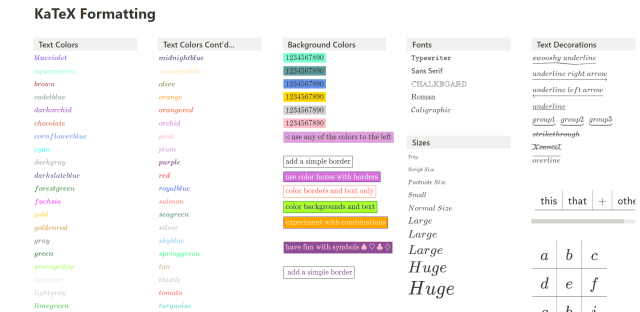
詳しい説明は
- Advanced Notion Formatting Using KaTeX Expressions - Notion Things
- How To Customise Notion Text Colour & Text Background Colour ⋆ HAY studio
このへんのサイトが分かりやすい(どちらも英語)。